win10专业版关机自动重启怎么办 win10专业版关机自动重启的解决方法
我们在每次用完win10精简版计算机之后,都会随手将计算机进行关机,以此来保护电脑中硬件的损耗。可是最近有部分用户向我反映,说点击关机后会出现自动重启的现象。那么如果我们遇到这种情况的话,该怎么解决呢?所以今天我就来教一教大家win10专业版关机自动重启的解决方法。
具体方法如下:
1. 如果你的BIOS支持快速启动(不支持快速启动的亲可以跳过这一步),可以进入BIOS,关闭快速启动。大部分的台式机都是开机按Delete键进入BIOS,笔记本一般是按F1进BIOS(其他品牌的笔记本可以搜索如何进入BIOS)。我以技嘉B85主板为例(如下图)。开机进入BIOS以后,在“BIOS功能”里面,有个快速启动,选择关闭,然后按F10保存退出。(不同的BIOS可能界面不一样,但是都是类似的,总之关闭快速启动就可以了)

2. 这一步就是网上到处流传的,关闭电源选项里面的快速启动。点击“开始”,“设置”,然后是“系统”(如图)
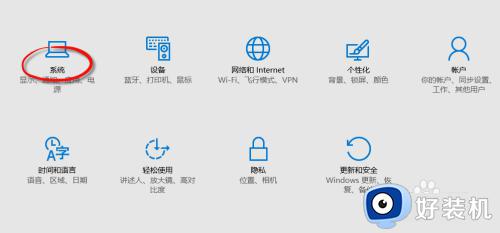
3. 点击“电源和睡眠”,把睡眠改为“从不”,然后点击“其他电源设置”
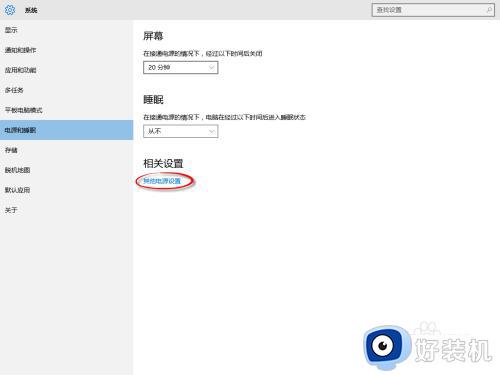
4. 点击左侧“选择电源按钮的功能”,然后你可以看到“更改当前不可用的设置”,然后把快速启动的对勾去掉。(这里默认是灰色的,去掉对勾之后,点击保存修改就可以了。)
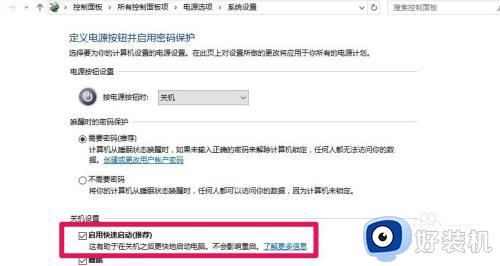
5. 然后是最关键的一步,点击“开始”。windows系统里面有个“命令提示符”,然后右击,“以管理员身份运行”,切记,一定是要以管理员身份运行。然后输入这个命令powercfg -h off,直接回车就可以了。试试看,现在点击关机再也不会重启了吧?
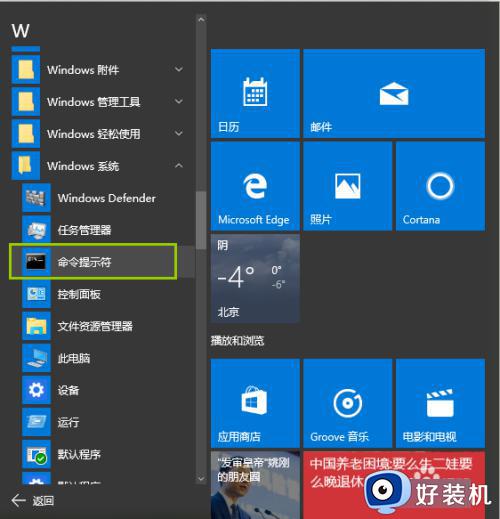
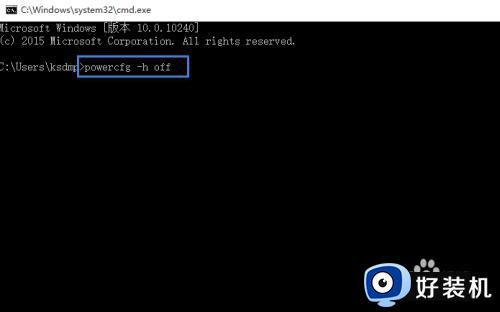
win10专业版关机自动重启的解决方法就为用户们详细分享到这里了,可以根据上述方法步骤进行解决哦,希望本篇教程对大家有所帮助,更多精彩教程请关注好装机官方网站。
win10专业版关机自动重启怎么办 win10专业版关机自动重启的解决方法相关教程
- win10老是重启怎么解决 windows10经常自动重启如何修复
- 关闭win10专业版自动更新方法 怎么关闭win10专业版自动更新
- win10电脑关机自动启动怎么回事 win10关机自动重启的解决方法
- win10蓝屏重启怎么解决 win10蓝屏重启的解决方法
- win10关机后自动重启怎么回事 win10关机变重启的解决教程
- win10点关机之后又自动重启怎么回事 win10点关机之后又自动重启的处理方法
- win10一关机就自动重启怎么办 win10一关机就自动开机处理方法
- win10专业版开机界面黑屏怎么回事 win10专业版开机黑屏如何修复
- win10关不了机点击关机后自动重启怎么办 win10点了关机却重启的解决方法
- win10关机自动重启的解决方法 win10怎么解决点击关机自己重启
- win10拼音打字没有预选框怎么办 win10微软拼音打字没有选字框修复方法
- win10你的电脑不能投影到其他屏幕怎么回事 win10电脑提示你的电脑不能投影到其他屏幕如何处理
- win10任务栏没反应怎么办 win10任务栏无响应如何修复
- win10频繁断网重启才能连上怎么回事?win10老是断网需重启如何解决
- win10批量卸载字体的步骤 win10如何批量卸载字体
- win10配置在哪里看 win10配置怎么看
win10教程推荐
- 1 win10亮度调节失效怎么办 win10亮度调节没有反应处理方法
- 2 win10屏幕分辨率被锁定了怎么解除 win10电脑屏幕分辨率被锁定解决方法
- 3 win10怎么看电脑配置和型号 电脑windows10在哪里看配置
- 4 win10内存16g可用8g怎么办 win10内存16g显示只有8g可用完美解决方法
- 5 win10的ipv4怎么设置地址 win10如何设置ipv4地址
- 6 苹果电脑双系统win10启动不了怎么办 苹果双系统进不去win10系统处理方法
- 7 win10更换系统盘如何设置 win10电脑怎么更换系统盘
- 8 win10输入法没了语言栏也消失了怎么回事 win10输入法语言栏不见了如何解决
- 9 win10资源管理器卡死无响应怎么办 win10资源管理器未响应死机处理方法
- 10 win10没有自带游戏怎么办 win10系统自带游戏隐藏了的解决办法
